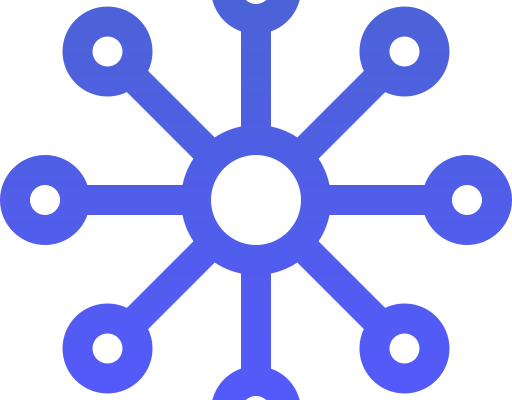Versão 3.4.1
CORREÇÕES Chats | Grupos: “Novas mensagens” estão sendo sinalizadas como esperado As “Novas mensagens“ de chats dos menus Grupos e Chats (Conversas) estão sendo notificadas como esperado. Foi resolvido o cenário em que o alerta não era exibido, mesmo quando